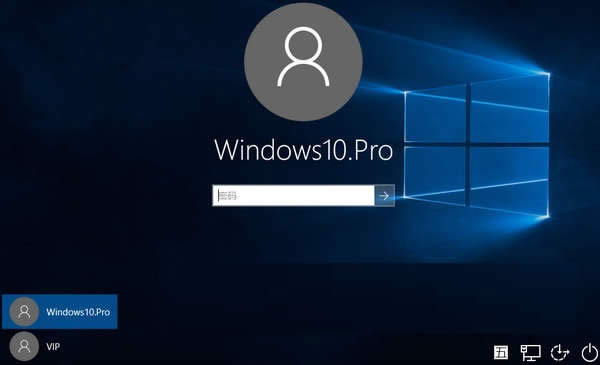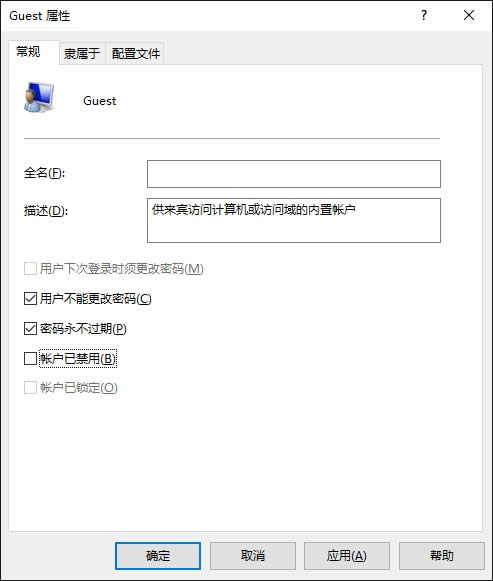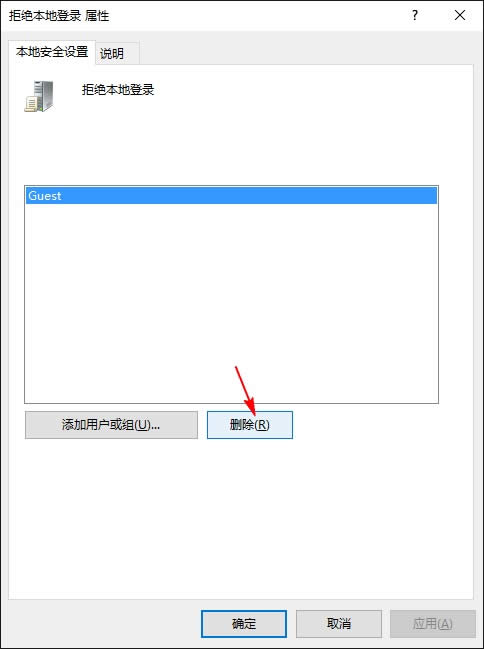安全打开Win10系统Guest来宾帐户登录系统
Windows 10是美国微软公司研发的跨平台及设备应用的操作系统。是微软发布的最后一个独立Windows版本。Windows 10共有7个发行版本,分别面向不同用户和设备。2014年10月1日,微软在旧金山召开新品发布会,对外展示了新一代Windows操作系统,将它命名为“Windows 10”,新系统的名称跳过了这个数字“9”。截止至2018年3月7日,Windows 10正式版已更新至秋季创意者10.0.16299.309版本,预览版已更新至春季创意者10.0.17120版本
guset账户在windows10系统下还是不一样的,用过win7旗舰版系统的用户可能会说不就是个开启Guest账户吗?这还不简单吗?但是你试过之后就会知道,即使开启了Guest帐户,却无法登录。这是因为微软为了安全考虑,在Windows10的组策略中设置了Guest账户“拒绝本地登录”,因而导致无法使用Guest账户登录系统。那么下面ghost 系统之家就来教你如何才能真正的开启Guest帐户并成功登录系统:
首先,我们按常规方法启用Guest账户。方法如下:右键点击Win10开始按钮,选择菜单中的“计算机管理”。然后在打开的“计算机管理”窗口中依次展开定位至“系统工具 - 本地用户和组 - 用户”,这时在右侧窗格的用户列表中即可看到Guest用户帐户。如图:
双击该帐户打开“Guest属性”窗口。如图:
取消勾选“账户已禁用”,确定。这样就启用了Guest帐户。但是现在你还不能用Guest帐户登录系统,(这时系统登录界面的用户列表中是看不到Guest帐户的),我们还需要到组策略中为Guest帐户解禁。方法如下:打开本地组策略编辑器,在左侧窗格中依次展开定位至“计算机配置 - Windows设置 - 安全设置 - 本地策略 - 用户权限分配”,然后在右侧窗格中即可看到“拒绝本地登录”策略设置项。双击该项打开“拒绝本地登录 属性”窗口。如图:
选中Guest帐户,然后点击“删除”,确定即可。现在再进入系统登录界面,你就可以看到Guest帐户了,你也就可以使用Guest帐户登录系统了。
Windows 10系统成为了智能手机、PC、平板、Xbox One、物联网和其他各种办公设备的心脏,使设备之间提供无缝的操作体验。